Pokud jste silní uživatelé telefonování, měli byste být obeznámeni s Backup Assistant. Dalším slovem je, že lidé, kteří se příliš spoléhají na kontakty, zůstávají v kontaktu s přáteli, rodinami, obchodními partnery nebo dokonce i obchodem s pizzou, který si často objednáte, pomocí Backup Assistant je spolehlivým způsobem, jak chránit vaše kontakty. Například můžete pravidelně zálohovat kontakty s Backup Assistant, abyste zabránili ztrátě dat. S tolika popisy týkajícími se nástroje Backup Assistant se můžete divit, co je Backup Assistant, nebo jak používat Backup Assistant k zálohování důležitých kontaktů. Nyní můžete přečíst následující odstavce pro 2 nebo 3 minut, abyste důkladně zjistili Backup Assistant.
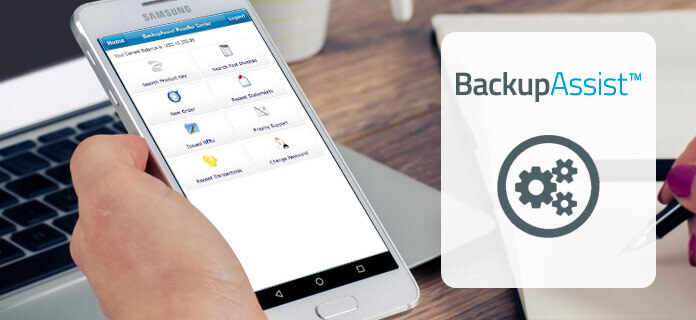
Část 1. Co je Backup Assistant
Tato část vám představí definici Backup Assistant a jeho použití. Některé často kladené otázky budou také uvedeny níže.
Úvod do pomocníka pro zálohování
Aplikace Backup Assistant (Plus) je služba bezdrátových verzí, která zálohuje kontakty z vašeho zařízení na webové stránky zabezpečení. Nebo můžete pomocí aplikace Backup Assistant přenést kontakty do jiného zařízení. Podporované základní telefony včetně zařízení iPhone, Android, Windows a BlackBerry. Chcete-li zálohovat telefon, můžete použít verzi Cloud. Poté, i když byl váš Smartphone ztracen, poškozen, ukraden nebo nahrazen, můžete obnovit kontakty se svým účtem Verizon Backup Assistant bez ztráty.
Jak používat Backup Assistant
Krok 1. Stáhněte si pomocníka pro zálohování
V hlavní nabídce základního telefonu zvolte „Media Center“. Kliknutím na tlačítko „Procházet a stahovat“ vyhledejte „Záložní asistent“. (Pokud ne, klikněte na „Získat nové aplikace“ a poté přejděte dolů a klepněte na „Záložní asistent“, kliknutím na „OK“ pokračujte.) Pokud je aplikace Zálohovací asistent již načtena do vašeho zařízení, můžete přímo vidět obrazovku Zálohovací asistent. Nebo si jej musíte nejprve stáhnout. (Klepnutím na „OK“ nebo „Vybrat na střed“ stáhnete nástroj Backup Assistant do zařízení Android nebo jiných základních zařízení. Po stažení aplikaci spustíte stisknutím tlačítka „Ano“.)
Krok 2. Nastavte pomocníka pro zálohování
Až se zobrazí uvítací okno nástroje Backup Assistant, vyberte možnost „Další“. Zadejte tajný PIN ke svému účtu. Klepněte na „Další“ a zaškrtněte „Pokud zapomenu svůj PIN, autorizuji Backup Assistant k jeho odeslání do telefonu“. Může se od vás vyžadovat, abyste vybrali čas, který chcete denně adresovat, nebo můžete zvolit optimální čas pro zálohování kontaktů. V okně Časový plán můžete zvolit „Ráno“, „Odpoledne“ nebo jiné možnosti. Pokračujte klepnutím na tlačítko Další.
Nyní jste úspěšně provedli ruční zálohování. Aplikace Backup Assistant zahájí automatické zálohování, pokud došlo k změnám telefonů, zařízení iPhone nebo jiných zařízení od posledního zálohování.
Nejčastější dotazy týkající se asistenta pro zálohování
Q. Kolik mám platit za službu Backup Assistant?
A. Aplikace Backup Assistant je nyní součástí služby Verizon Wireless a je zcela zdarma zálohovat kontakty. Jediná fess, kterou budete muset zaplatit, je zhruba 1 MB dat o stažení aplikace Backup Assistant pro Android, iPhone, Blackberry atd.
Q. Mohu použít Backup Assistant k zálohování kontaktů více než jednoho zařízení?
A. Ne, účet Backup Assistant může být v současné době přidružen pouze k jednomu zařízení.
Q. Proč nástroj Backup Assistant během instalace zobrazuje jiné telefonní číslo?
A. K vašemu zařízení jsou přidružena dvě čísla, kterými jsou Mobile Internal Number (MIN) a Mobile Directory Number (MDN). Ve většině případů bude aplikace Backup Assistant využívat funkci MDN správně. Pokud se však během procesu ověření čísla zobrazí nesprávné číslo, odpovězte „Ne“ a počkejte, až SMS zpráva identifikuje správné číslo. Instalaci nástroje Backup Assistant dokončíte klepnutím na tlačítko Ano.
Q. Co znamená „Nevyřízeno“ a „Zálohováno“ v nástroji Backup Assistant?
A. Na hlavním rozhraní aplikace Backup Assistant můžete vidět „Čeká na vyřízení“ i „Zálohováno“. Ikona „Čeká na vyřízení“ červeně označuje celkový počet změn, které jste provedli ve svém adresáři od poslední zálohy. Pokud je číslo 0, znamená to, že jste zálohovali všechny kontakty. A „Zálohováno“ zeleně znamená celkový počet položek kontaktů, které jsou bezpečně zálohovány v účtu Backup Assistant.
Q. Mohu počítač používat pro přístup ke kontaktům se Backup Assistantem?
A. Ano, můžete se přihlásit k Verizon Cloudu prostřednictvím ID uživatele nebo čísla mobilního telefonu.
Část 2. Alternativa pro Backup Assistant
Zde můžete použít Zálohování a obnovení dat Android zálohovat kontakty a další soubory Android na počítač jedním kliknutím. Alternativní aplikace Backup Assistant umožňuje uživatelům bezpečně a selektivně zálohovat data o Androidu, jako jsou kontakty, zprávy, protokoly hovorů, galerie, videa, audia a dokumenty. A můžete dokonce nastavit heslo pro ochranu něčeho důležitého. Poté, kdy potřebujete obnovit kontakty a další soubory Android, můžete si snadno prohlížet a vybrat všechna data, která chcete obnovit ze všech dostupných záloh. Nejpopulárnější zařízení Android jsou podporovány, včetně Samsung, LG, HTC, Sony atd. A nebojte se, zda Alternativní řešení zálohování pro alternativu Android napadne vaše soukromí, bude číst vaše data Android pouze bez dalších operací.
Klíčové vlastnosti:
- • Jedním kliknutím zálohujete data systému Android do svého počítače a později je obnovíte do svých zařízení.
- • Selektivně zálohujte a obnovujte soubory Android bez potíží.
- • Flexibilní náhled a obnova dat systému Android ze záložních souborů.
- • Snadno použitelné rozhraní s vynikající rychlostí zálohování a obnovy dat v systému Android.
Jak zálohovat kontakty ze systému Android na počítač Selektivně
Krok 1. Spusťte alternativní nástroj Backup Assistant pro systém Android
Stáhněte a nainstalujte si Android Data Backup & Restore do svého počítače. Spusťte jej a připojte Android k PC pomocí kabelu USB. V levém panelu vyberte možnost „Android Data Recovery“.

Krok 2. Skenování kontaktů a dalších dat systému Android
Můžete zaškrtnout určitý typ souboru Android, například „Kontakty“, „Zprávy“ a další datové typy. Stisknutím tlačítka „Další“ spusťte skenování. Kromě toho bude Android Backup Assistant automaticky rootovat vaše zařízení Android, což vám umožní získat plnou kontrolu nad vaším Androidem.

Krok 3. Zálohování kontaktů pro Android a dalších souborů
Všechny kategorie jsou uvedeny na levém panelu. Klikněte na určitý typ souboru a poté můžete zobrazit náhled podrobností v okně náhledu na pravé straně. Vyberte data Android a poté klepnutím na „Obnovit“ zálohujte telefon Android do počítače selektivně.

Zkontrolujte tento příspěvek 5 nejlepší prohlížeče zálohování iPhone zkontrolovat záložní soubory iCloud.
Tipy a triky
Porovnejte výše uvedené dvě aplikace pro zálohování kontaktů v systému Android a můžete flexibilně využívat různé způsoby zálohování kontaktů pro Android. Použití aplikace Backup Assistant Version je univerzální metoda pro většinu smartphonů pro zálohování kontaktů automaticky. Pokud Backup Assistant nefunguje, nebo se setkáte s nějakými těžko vyřešenými chybami, můžete alternativu k zálohování kontaktů a jiným datům Android používat ručně a selektivně.




